 |
Системные шрифты и другие дополнительные параметры оформления
|
|
|
|
Зайти в Панель управления → Оформление и персонализация → Персонализация или щелкнуть правой кнопкой мыши на рабочем столе и выбрать пункт Персонализация→ Цвет окна → Дополнительные параметры оформления, далее для каждого элемента интерфейса можно выбрать цвет, шрифт или размер.
Звуки
Зайти в Панель управления → Оформление и персонализация → Персонализация или щелкнуть правой кнопкой мыши на рабочем столе и выбрать пункт Персонализация → Звуки, далее можно выбрать звуковую схему из имеющихся или создать свою, выбрав каждому системному событию свой звук. Можно использовать собственные аудиофайлы в формате wave (*.wav) (рис. 3.10).

Рис. 3.10. Звуки
Хранитель экрана (заставка)
Зайти в Панель управления → Оформление и персонализация → Персонализация или щелкнуть правой кнопкой мыши на рабочем столе и выбрать пункт Персонализация → Заставка. В окне «Параметры экранной заставки» можно выбрать подходящий скринсейвер, установить нужный интервал и настроить другие параметры энергосбережения.
Значки рабочего стола
Зайти в Панель управления → Оформление и персонализация → Персонализация или щелкнуть правой кнопкой мыши на рабочем столе и выбрать пункт Персонализация → в левой колонке Изменение значков рабочего стола, далее можно выбрать отображаемые на рабочем столе иконки, а также заменить стандартные пиктограммы на свои собственные (в формате.ico). Кроме того в этом окне можно запретить темам менять значки на свои или стандартные (рис. 3.11).

Рис. 3.11. Параметры значков рабочего стола
Указатели мыши
Зайти в Панель управления → Оформление и персонализация → Персонализация или щелкнуть правой кнопкой мыши на рабочем столе и выбрать пункт Персонализация → в левой колонке Изменение указателей мыши, далее можно выбрать схему указателей из имеющихся или создать свою, выбрав для каждого случая свой курсор. Можно использовать собственные указатели мыши в формате *.cur и *.ani (анимированные указатели). Кроме того в этом окне можно отключить или включить тень указателя и запретить темам менять курсоры на свои или стандартные, а также настроить другие параметры мыши.
|
|
|
Рисунок учетной записи
Зайти в Панель управления → Оформление и персонализация → Персонализация или щелкнуть правой кнопкой мыши на рабочем столе и выбрать пункт Персонализация → в левой колонке Изменение рисунка учетной записи, далее можно выбрать картинку из предложенных или добавить свою собственную картинку в формате *.bmp,*.jpg,*.png,*.gif, нажав снизу «Поиск других рисунков» (рис. 3.12).

Рис. 3.12. Рисунки учетной записи
Визуальные эффекты
Зайти в Панель управления → Система и безопасность → Система → Слева Дополнительные параметры системы → На вкладке Дополнительно у блока Быстродействия кнопка Параметры... → Вкладка Визуальные эффекты, в этом окне можно настроить анимацию окон и меню, настроить отображение эскизов и другие параметры визуального оформления Windows (рис. 3.13).

Рис. 3.13. Настройки визуальных эффектов
Гаджеты
Зайти в Панель управления → Оформление и персонализация → Гаджеты рабочего стола или щекнуть правой кнопкой мыши на рабочем столе → Гаджеты, далее можно добавить и удалить гаджеты, а также воспользоваться поиском гаджетов в интернете (рис. 3.14).
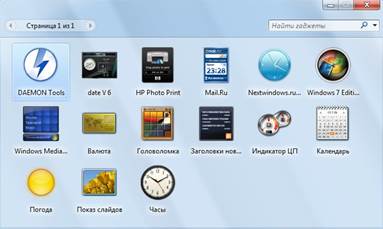
Рис. 3.14. Гаджеты
Экран
Зайти в Панель управления → Оформление и персонализация → Экран, далее можно выбрать размер текста, настроить разрешение и другие параметры экрана, а также откалибровать цвета (рис. 3.15).
|
|
|

Рис. 3.15. Свойства экрана
ЗАДАНИЕ
1. Открыть папку Панель управления любым способом.
2. Изменить текущую дату и время.В окне Свойства: Мышь во вкладке Кнопки мыши установить удобную скорость двойного нажатия и проверить ее в Области проверки.
3. В окне папки Язык и стандарты изменить Разделитель групп разрядов на «пробел», Систему единиц на «британскую», установить денежную единицу $.
4. Установить гаджет на Рабочий стол.
5. Изменить параметры персонализации по своему усмотрению.
После изменений восстановить прежние установки!!!
КОНТРОЛЬНЫЕ ВОПРОСЫ
1. Для чего предназначена папка Панель управления?
2. Назовите назначение разделов папки Панель управления.
3. Как выбрать формат отображения Даты/Времени?
4. Как установить текущую дату и время?
5. Каким образом можно изменить формат отображения валюты?
6. Что такое персонализация?
7. Какие элементы персонализации вы знаете?
|
|
|


